
Reparo de fotos com IA
Repare suas fotos, melhore a qualidade e restaure momentos preciosos com uma solução baseada em IA.
10/12/2020 • Arquivado para: Recuperação de vídeos/áudios • Soluções comprovadas
Embora o Kodi seja um Hub de entretenimento de código aberto extremamente popular para várias plataformas, às vezes pode ter erros indesejados. O erro Kodi sem Stream disponível está principalmente relacionado ao Exodus, que é um complemento do Kodi. Visto que pode haver vários motivos para o erro do Exodus Kodi sem Stream disponível, é importante primeiro identificar esses casos. Neste guia, vou listar alguns desses gatilhos e discutir outras soluções para corrigir o erro do Exodus Kodi sem Streams disponível.

Ao usar o Exodus ou o Exodus Redux no Kodi, algumas pessoas têm o problema de "sem Stream disponível" que interrompe a reprodução do vídeo. Antes de discutirmos as diferentes maneiras de corrigir o erro Kodi sem Stream, vamos esclarecer nossos princípios básicos.
Como o Kodi é um centro de entretenimento de código aberto, ele oferece suporte a muitos complementos para seus usuários. O Exodus e Exodus Redux são alguns dos add-ons mais populares do Kodi que podem nos ajudar a transmitir vídeos online. Esses add-ons são muito fáceis de instalar no Kodi e podem ser usados para assistir a muitos filmes e programas.
Ao transmitir um vídeo no Kodi, você pode obter o erro Exodus sem Stream. Isso significa simplesmente que o conteúdo do vídeo não está disponível ou não pode ser carregado no seu dispositivo. Como a transmissão foi interrompida no meio, você não pode continuar assistindo o vídeo.
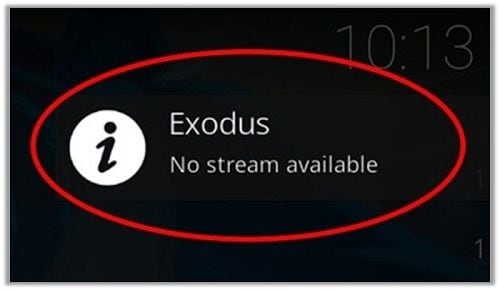
Como você pode ver, pode haver vários motivos para a obtenção do erro Kodi sem Stream disponível. Para corrigir isso, eu recomendaria essas soluções simples, mas eficazes, que você pode implementar em seu Kodi.
Antes de tomar qualquer medida drástica, certifique-se de que o vídeo que você está tentando reproduzir está disponível. Além disso, você não deve morar em um país onde o conteúdo é restrito.
Seu dispositivo deve estar conectado a uma rede estável para carregar o vídeo. Você pode verificar a conexão de rede nele e até mesmo solucionar problemas do roteador. Há um botão de reinicialização que pode ser encontrado na parte traseira ou inferior do roteador. Você pode pressioná-lo por 10 segundos para reiniciar a conexão e tentar iniciar o Exodus Kodi novamente.
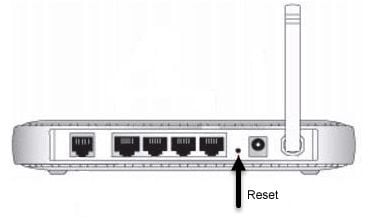
Como o Kodi é atualizado regularmente, também é recomendável manter seus add-ons como Exodus e Exodus Redux atualizados. Se você se deparou com o erro Exodus Redux sem Stream devido à sua versão desatualizada, siga estes passos para corrigir isso.
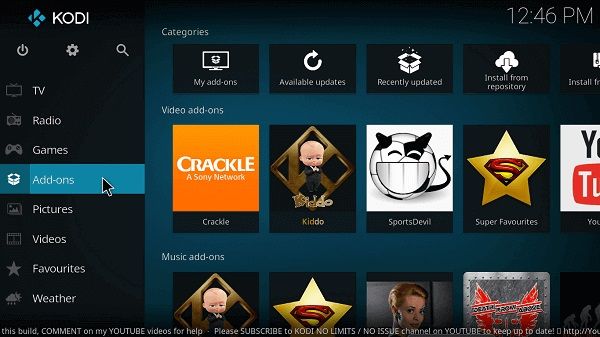
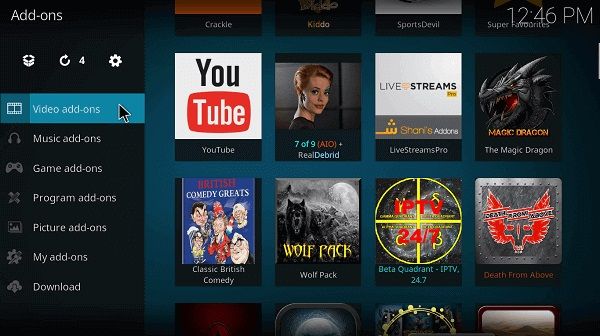
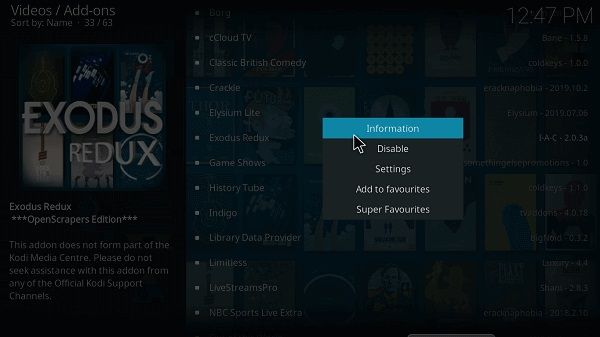
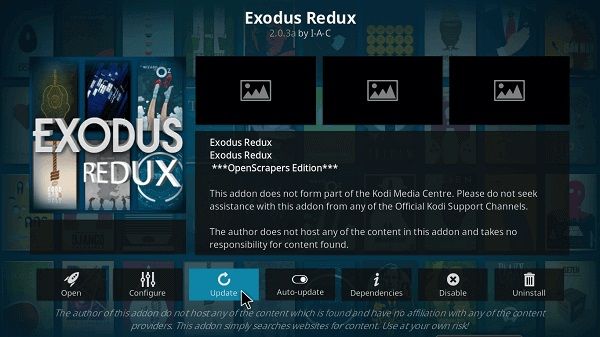
Se a atualização do complemento não corrigir o problema do Exodus do Kodi sem Stream disponíveL, você também pode tentar reinstalá-lo.
Outro motivo que leva ao erro sem Stream disponível do Exodus Kodi é o acúmulo de conteúdo no add-on. Isso causa um atraso indesejado para que o Exodus carregue um vídeo, resultando no Kodi sem erro de transmissão. Para remover qualquer cache indesejado e conteúdo do provedor do Exodus ou Exodus Redux, você pode seguir estes passos:
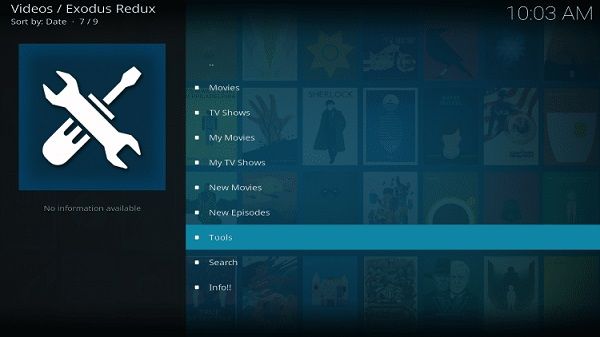
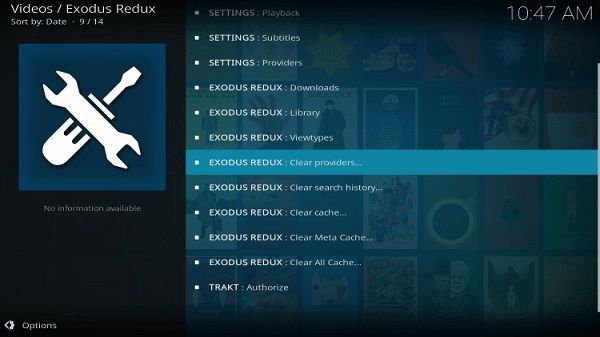


Se o vídeo que você está tentando carregar for grande e você tiver uma rede instável, poderá obter o erro de Exodus sem Stream disponível. Quando leva muito tempo para carregar o vídeo, a ferramenta executa automaticamente um tempo limite. Felizmente, o erro do Kodi sem Stream disponível causado por um tempo limite pode ser facilmente corrigido da seguinte maneira.
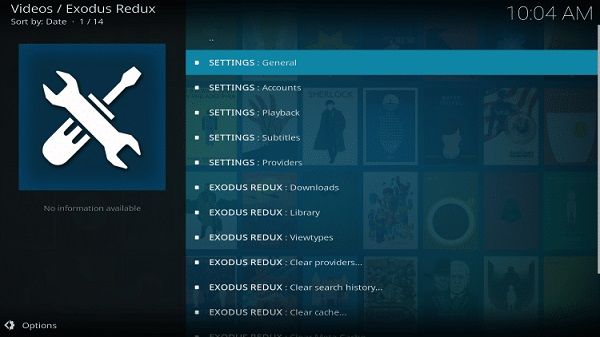
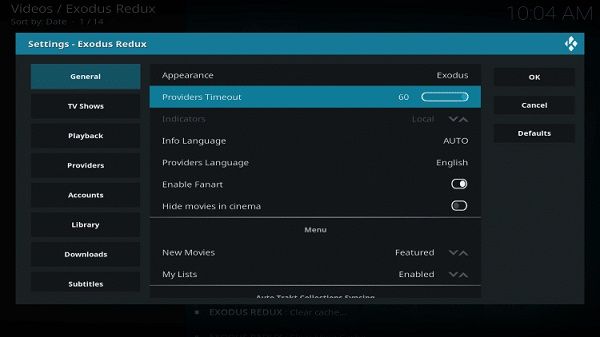
Como você sabe, Exodus e Exodus Redux são aplicativos de terceiros e não são autorizados pela Kodi. Além disso, esses dois complementos nos permitem transmitir toneladas de conteúdo gratuitamente, o que não é considerado autorizado em vários países. Portanto, é possível que o Kodi ou seu provedor de rede tenham bloqueado o conteúdo.
Para evitar o problema do Exodus sem Stream disponível por essa causa, você pode considerar o uso de uma VPN confiável. Existem vários aplicativos VPN que você pode encontrar na loja embutida do Kodi. Alguns desses VPSs confiáveis são IPVanish, Express VPN, Nord VPN e assim por diante. Você pode obter a ajuda de qualquer um desses complementos de VPN para o Kodi, alterar sua localização e tentar acessar o conteúdo novamente.
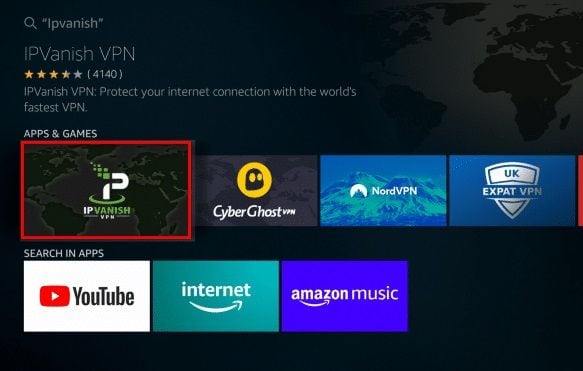
Às vezes, um problema com o conteúdo do vídeo também pode resultar no erro Kodi sem Stream disponível. Nesse caso, você pode considerar as seguintes soluções para reparar o vídeo para Streaming.
Conforme declarado, podemos nos deparar com o erro de Exodus sem Stream disponível devido a um vídeo pesado que não pode ser carregado pelo sistema. Nesse caso, você pode considerar alterar a qualidade de reprodução de vídeo adequada. Basta ir para Configurações do Kodi> Configurações de reprodução e definir uma qualidade de vídeo apropriada nas opções de Uso de dados. Além do recurso Auto, você pode marcá-lo como uma opção baixa, média ou alta e definir sua respectiva qualidade de vídeo.
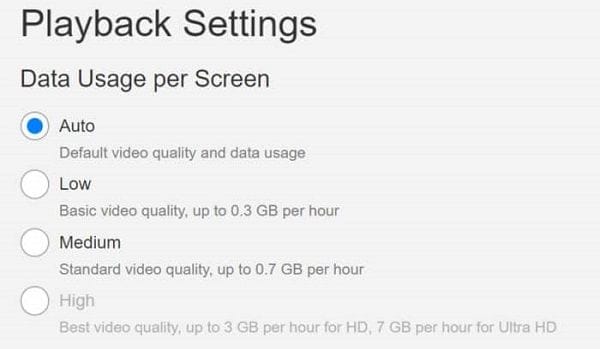
Por último, uma das razões para o problema do Kodi sem Stream disponível pode ser o carregamento de um vídeo corrompido ou danificado. Para corrigir esse problema, eu recomendaria usar um aplicativo de reparo de vídeo confiável como o Wondershare Video Repair. Um aplicativo completo para Windows/Mac que pode corrigir todos os tipos de problemas relacionados aos seus vídeos. Por exemplo, você pode usar ele para corrigir erros de sincronização de áudio e vídeo, quadros ausentes, cabeçalho corrompido e vários problemas de reprodução.
Você pode simplesmente seguir estes passos simples para corrigir seus vídeos usando o aplicativo Wondershare Video Repair.
Passo 1: Carregue os vídeos corrompidos
Para começar, basta abrir o Wondershare Video Repair no seu Windows ou Mac e carregar os vídeos corrompidos na interface. Você pode clicar no botão Adicionar para abrir uma janela do navegador e selecionar vários vídeos com facilidade.

Passo 2: Iniciar o processo de reparo do vídeo
Assim que os vídeos forem adicionados, você pode verificar seus detalhes na interface e adicionar/excluir qualquer coisa daqui também. Depois disso, você pode simplesmente iniciar o processo clicando no botão "Reparar".

Passo 3: Visualize e salve os vídeos reparados
Pode demorar um pouco para que o Wondershare Video Repair consertar seus vídeos. Porém, a interface permitirá que você saiba o progresso a partir de um indicador na tela. Depois disso, você pode apenas visualizar os vídeos reparados na interface e salvá-los em qualquer local seguro.

Passo 4: Execute um reparo avançado (opcional)
Caso o processo de reparo padrão não atenda aos requisitos, você pode clicar na opção "Reparo avançado" ao lado dos detalhes do vídeo. Será solicitado que você carregue um vídeo de exemplo que pode ser considerado como uma referência. Observe que os vídeos de amostra devem ter o mesmo formato do vídeo corrompido e também gravados no mesmo dispositivo.

Como o Reparo avançado executa um processo sofisticado, demorará mais para ser concluído (mas também terá resultados melhores). No final, você também pode visualizar seus resultados e optar por salvar seus vídeos em qualquer local seguro.

Agora, você seria capaz de corrigir o problema do Exodus sem stream disponível no Kodi. Porém, se você não quiser encontrar um problema semelhante no futuro, pode considerar as seguintes sugestões.
Depois de seguir este guia simples, mas eficaz, você será capaz de resolver o problema do Exodus sem Stream disponível com certeza. Como você pode ver, pode haver vários motivos para o Kodi Exodus ficar assim. Portanto, listei todas as soluções possíveis para corrigir esse problema do Exodus. Além disso, você também pode usar uma ferramenta dedicada como o Wondershare Video Repair para consertar todos os tipos de vídeos corrompidos que não podem ser carregados em seu sistema facilmente.
Luís Santos
chief Editor